Hogyan lehet videót tömöríteni az Instagram számára különféle helyzetekben
Manapság a fejlett objektívnek köszönhetően könnyebben készíthet elképesztő, jó minőségű videókat okostelefonnal, mint valaha. Sok Instagrammer azonban úgy találta, hogy a videók nem úgy néztek ki, mint a közösségi platformra feltöltve. Ez annak tekinthető videó tömörítés Instagram segítségével. Ez alapvetően a videó méretének csökkentését jelenti, anélkül, hogy elveszítené vagy csökkentené a minőséget. A jó hír az, hogy útmutatónkkal megelőzheti ennek előfordulását.
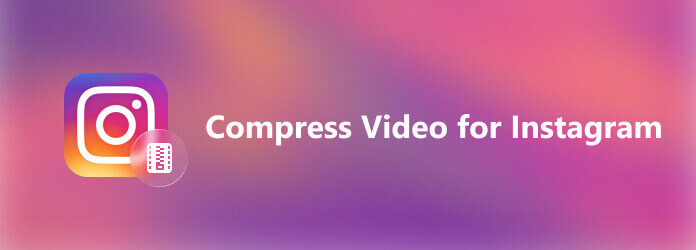
Az Instagram még 2013-ban közzétett videókat. A videót a lehető legegyszerűbben elkészíteni és megosztani kívánta. Bár egy legfeljebb 15 másodperces videót csak akkor tehet közzé, gyorsan szenzáció lett a felhasználók körében. Mostantól a felhasználók organikus videókat, videohirdetéseket és IGTV-videókat tehetnek közzé az Instagramon. Az alábbiakban felsoroljuk a követelményeket.
Instagram organikus videószabály
| Függőleges videó | Négyzet alakú videó | Tájkép videó | Videó történetek | Carousel videók | |
|---|---|---|---|---|---|
| Minimális méretek | 600x750 | X 600 600 | X 600 315 | X 600 1067 | X 600 600 |
| Képarány | 4:5 | 1:1 | 1:91:1 | 9:16 | 1:1 |
| Video kodekek | H.264, VP8 | H.264, VP8 | H.264, VP8 | ||
| Audió kodekek | AAC, Vorbis | AAC, Vorbis | AAC, Vorbis | ||
| A fájl maximális mérete | 4GB | 4GB | 4GB | 4GB | 4GB |
| Videó hosszkorlátja | 60 másodperc | 60 másodperc | 60 másodperc | 15 másodperc | 60 másodperc |
| Maximális keretek | 30fps | 30fps | 30fps | 30fps |
Instagram IGTV videószabály
| IGTV | |
|---|---|
| Minimális felbontás | 720p |
| Képarány | 9:16 (függőleges videó) vagy 16:9 (vízszintes videó) |
| Video kodekek | H.264, VP8 |
| Audió kodekek | AAC, Vorbis |
| A fájl maximális mérete | 650 MB 10 perces videókhoz vagy 3.6 GB 60 perces videókhoz |
| Videó hosszkorlátja | 15 perc mobileszközről, vagy 60 perc számítógépről |
| Maximális keretek | 30fps |
Hogyan lehet tömöríteni egy videót vagy videókat az Instagram számára átméretezés nélkül? Blu-ray Master ingyenes videokompresszor az a válasz. Ingyenes videó tömörítőként teljesen online működik, és nem kell semmit telepítenie a lemezére. Ezenkívül a webalkalmazás képes konvertálni és tömöríteni egy videót az Instagram számára.
Látogat https://www.bluraycopys.com/free-online-video-compressor/ böngészőben, ha tömöríteni kell a videót az Instagram számára. Kattints a Fájlok hozzáadása a tömörítéshez gombra kattintva letöltheti az indítót.

Amikor a rendszer kéri, töltse fel azt a videót, amelyet közzé szeretne tenni az Instagramon. Ezután mozgassa a Méret csúszka az Instagram szerint. Készlet Formátum, Felbontás és a bitráta Eszerint.

Kattintson az Borogatás gombot az Instagram-videó online tömörítésének elindításához. Ha kész, töltsd le a kisebb videót, és tedd közzé a közösségi platformon.

Néha nem elegendő a videofájl méretének tömörítése az Instagram számára. A videó torzulásának elkerülése érdekében a videó egyes részeit is le kell vágnia. Ultimate Blu-ray Master Video Converter csak a megfelelő eszköz, amire szüksége van. Segít a videó tömörítésében az Instagram számára. Ennél is fontosabb, hogy fejlett technológiát használ a videó minőségének védelmére tömörítés közben.
A legjobb videókompresszor főbb jellemzői az Instagram számára
Hogyan lehet videót tömöríteni az Instagram számára minőségromlás nélkül
Videó hozzáadása
A legjobb videokompresszor kompatibilis a Windows 10/8/7 és a Mac OS X rendszerrel. Az utasításokat követve letöltheti és telepítheti számítógépére. Ezután indítsa el, lépjen a Eszköztár fület az ablak tetejéről, és válassza a Video Compressor lehetőséget a fő felület megnyitásához. Kattints a + ikonra a forrásvideó importálásához. Vagy húzza a videót a felületre a hozzáadáshoz.
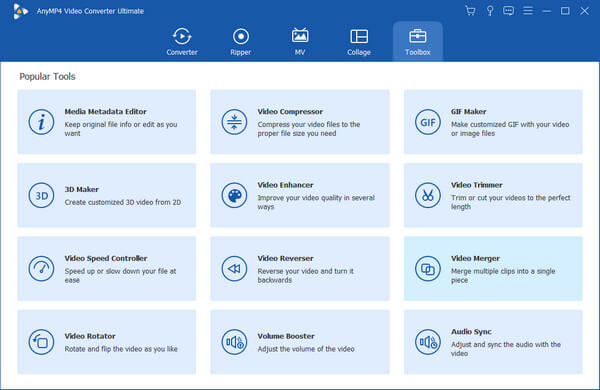
Paraméterek beállítása
Írjon be egy fájlnevet a Név mezőt, és mozgassa a csúszkát Méret amíg nem teljesíti az Instagram-szabályt. A méretet manuálisan is beállíthatja a dobozban. Lehúz kialakított És válasszon MP4 or MOV. Változtasd meg a Felbontás és a bitráta az Instagram szerint.

Videó tömörítése az Instagram számára
Ha készen áll, kattintson a Mappa gombra alul, és válasszon ki egy adott mappát az Instagram-videó tárolására. Végül kattintson a Borogatás gombot a videó tömörítésének megkezdéséhez az Instagram számára. Néhány másodperc múlva megtalálja a videót a merevlemezén. Ezután feltöltheti Instagram-fiókjába.

Is Read:
Videók tömörítése az e-mailhez
Hogyan tömörítheti a webes videókat
Miért tömöríti ennyire a videót az Instagram?
A sávszélesség és a tárhely megtakarítása érdekében az Instagram videótömörítést hajtott végre a feltöltéskor. Minden feltöltött videó átmegy ezen a tömörítésen; nincs mód teljesen elkerülni.
Hogyan javíthatom az Instagram Story videó minőségét?
Az Instagram Story videóminőségével kapcsolatos rossz problémák különböző okok miatt fordulhatnak elő, beleértve az internetkapcsolatot, az alkalmazás verzióját és még sok mást. A probléma megoldásához először ellenőrizze internetkapcsolatát, és a mobil helyett Wi-Fi-hálózatot használjon. Az Instagram tömöríti a videót, ezért használjon a lehető legjobb videóminőséget. Ha okostelefonon készít videót, állítsa a kamera minőségét a legjobbra. Ezután tömörítse a videót feltöltés előtt, ha a videó túl nagy.
Hogyan állíthatom le, hogy az Instagram tömörítse a videóimat?
Az ok, amiért a tartalmadat az Instagram kalapálja, főként azok a méretek vagy szabályok, amelyeket a tartalom nem követ. Ha nem szeretné, hogy az Instagram tömörítse videóit, a feltöltés előtt tömörítheti őket a szabály szerint.
Most meg kell értenie, hogyan kell megfelelően tömöríteni egy videót az Instagram számára. A közösségi média tömöríti a videót a forgalom és a tárhely megtakarítása érdekében, így az Instagram is. Minél nagyobb a videofájl, annál magasabb a tömörítési szint. Ezért a minőségromlás nélkül tömörítse videóit a Blu-ray Master Video Converter Ultimate for Instagram segítségével. Ha további kérdése van, kérjük, írjon üzenetet a bejegyzés alá.
Több Reading
Tömörítse MPEG/MPEG-4 videóját: összehasonlítva a legjobb videokompresszorokkal
Megoldást keres az MPEG/MPEG-4 videó tömörítésére? Felsoroltuk a legjobb ingyenes online videokompresszort és a legjobb kompresszort Mac és PC számára.
[Ajánlott] A VOB formátumú videofájl méretének csökkentése
Ez a cikk tárgyalja a legjobb professzionális szoftvert a VOB fájlok tömörítésére. Azt is tartalmazza, hogyan lehet ingyenesen tömöríteni a VOB fájlokat online egy videó konvertáló webhellyel.
[SOLVED] Ellenőrzött eszközök az SWF fájlok tömörítéséhez
Mi a legjobb módja az Adobe Flash SWF fájl tömörítésének? Milyen ingyenes online kompresszor vagy asztali kompresszor érhető el? Olvassa el a cikket, hogy megtudja!
Animált GIF -ek tömörítése ingyenes és professzionális szoftverrel
Ebben a cikkben megtalálja a legjobb ingyenes online GIF kompresszort. Próbálja ki a legjobb professzionális GIF -készítőt Mac és Windows PC számítógépekhez a legnagyobb tömörítési arány mellett.